本文為英文版的機器翻譯版本,如內容有任何歧義或不一致之處,概以英文版為準。
您可以在 Step Functions 主控台的執行區段中檢視進行中和過去的工作流程執行。
在執行詳細資訊中,您可以檢視狀態機器的定義、執行狀態、ARN、狀態轉換次數,以及工作流程中個別狀態的輸入和輸出。
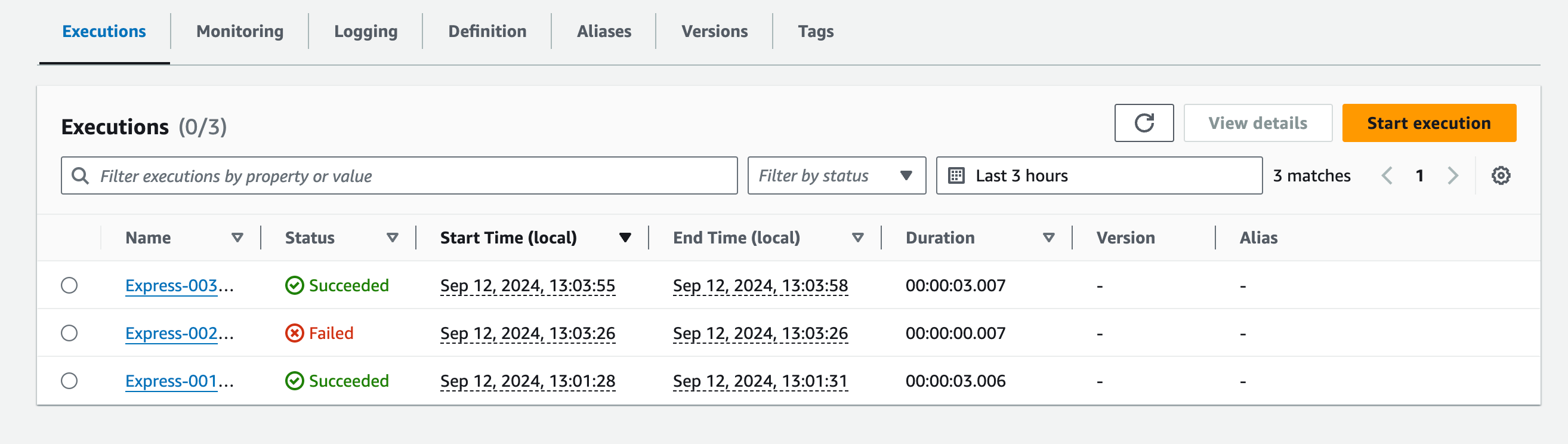
標準工作流程執行詳細資訊會記錄在 Step Functions 中,但 Express 工作流程執行的歷史記錄不會。若要記錄 Express 工作流程執行,您必須設定您的 Express 狀態機器將日誌傳送至 Amazon CloudWatch。請參閱 登入 CloudWatch Logs 以設定 Step Functions 的記錄。
檢視這兩種工作流程執行類型的主控台體驗類似,但 Express 工作流程有一些限制。請參閱 標準和快速主控台體驗差異。
注意
由於 Express 工作流程的執行資料是使用 CloudWatch Logs Insights 顯示,因此掃描日誌會產生費用。根據預設,您的日誌群組只會列出過去三小時內完成的執行。如果您指定更大的時間範圍,其中包含更多執行事件,您的成本將會增加。如需詳細資訊,請參閱 CloudWatch 定價頁面上
執行詳細資訊概觀
執行詳細資訊連結和頁面標題會使用 Step Functions 產生的唯一執行 ID,或您啟動工作流程時提供的自訂 ID。執行詳細資訊頁面包含指標和下列用於管理狀態機器的選項:
-
停止執行 – 停止進行中執行。(不適用於已完成的執行。)
-
開始新的執行 – 開始新的執行您的狀態機器
-
Redrive – 過去 14 天內未成功完成的標準工作流程Redrive執行,包括失敗、中止或逾時的執行。如需詳細資訊,請參閱Redriving 狀態機器。
-
匯出 – 以 JSON 格式匯出執行詳細資訊,以共用或執行離線分析。
檢視從版本或別名開始的執行
您也可以在 Step Functions 主控台中檢視從版本或別名開始的執行。如需詳細資訊,請參閱列出版本和別名的執行。
執行詳細資訊主控台頁面包含下列區段:
執行摘要
執行摘要會在下列索引標籤中提供工作流程執行詳細資訊的概觀:
- 詳細資訊
-
顯示執行開始和結束時間的資訊,例如執行狀態、ARN 和時間戳記。您也可以檢視執行狀態機器執行時所發生狀態轉換的總計數。如果您啟用狀態機器的追蹤或日誌,也可以檢視 X-Ray 追蹤映射和 Amazon CloudWatch Execution Logs 的連結。
如果您的狀態機器執行是由另一個狀態機器啟動,您可以在此索引標籤上檢視父系狀態機器的連結。
如果您的狀態機器執行為 redriven,此標籤會顯示redrive相關資訊,例如Redrive計數。
- 執行輸入和輸出
-
side-by-side顯示狀態機器執行輸入和輸出。
- 定義
-
顯示狀態機器的 Amazon 狀態語言定義。
錯誤訊息
如果您的狀態機器執行失敗,執行詳細資訊頁面會顯示錯誤訊息。在錯誤訊息中選擇原因或檢視步驟詳細資訊,以檢視執行失敗的原因或導致錯誤的步驟。
如果您選擇檢視步驟詳細資訊,Step Functions 會在步驟詳細資訊、圖形檢視和資料表檢視索引標籤中反白導致錯誤的步驟。 檢視模式 檢視模式如果步驟是您已定義重試的任務、映射或平行狀態,則步驟詳細資訊窗格會顯示步驟的重試索引標籤。此外,如果您redriven已經執行,您可以在步驟詳細資訊窗格的重試和redrives索引標籤中看到重試和redrive執行詳細資訊。
從此錯誤訊息的復原下拉式清單按鈕中,您可以redrive失敗的執行或啟動新的執行。如需詳細資訊,請參閱Redriving 狀態機器。
失敗狀態機器執行的錯誤訊息會顯示在執行詳細資訊頁面上。錯誤訊息也會有導致執行失敗的步驟連結。
檢視模式
檢視模式區段包含兩種不同的狀態機器視覺效果。您可以選擇檢視工作流程的圖形表示法、概述工作流程狀態的資料表,或與狀態機器執行相關聯的事件清單:
圖形檢視
圖形檢視模式會顯示工作流程的圖形表示。底部包含圖例,指出狀態機器的執行狀態。它也包含按鈕,可讓您放大、縮小、對齊整個工作流程,或以全螢幕模式檢視工作流程。
從圖形檢視中,您可以選擇工作流程中的任何步驟,以在步驟詳細資訊元件中檢視其執行的詳細資訊。當您在圖形檢視中選擇步驟時,資料表檢視也會顯示該步驟。反之亦然。如果您從資料表檢視中選擇步驟,圖形檢視會顯示相同的步驟。
如果您的狀態機器包含Map狀態、Parallel狀態或兩者,您可以在圖形檢視中的工作流程中檢視其名稱。此外,對於 Map 狀態,圖形檢視可讓您在映射狀態執行資料的不同反覆運算之間移動。例如,如果您的映射狀態有五個反覆運算,而您想要檢視第三個和第四個反覆運算的執行資料,請執行下列動作:
-
選擇您要檢視其反覆運算資料的映射狀態。
-
從地圖反覆運算檢視器中,從下拉式清單中選擇 #2 進行第三個反覆運算。這是因為反覆運算是從零開始計數。同樣地,從下拉式清單中選擇 #3 以進行映射狀態的第四個反覆運算。
或者,使用向上箭頭圖示和向下箭頭圖示控制項,在映射狀態的不同反覆之間移動。
注意
如果您的狀態機器包含巢狀
Map狀態,將顯示父系和子系Map狀態反覆運算的下拉式清單,以代表反覆運算資料。 -
(選用) 如果您的一或多個映射狀態反覆運算無法執行,或執行已停止,您可以在下拉式清單中選擇失敗或中止下的反覆運算編號,以檢視其資料。
最後,您可以使用匯出和配置按鈕,將工作流程圖表匯出為 SVG 或 PNG 影像。您也可以在工作流程的水平和垂直檢視之間切換。
資料表檢視
資料表檢視模式會顯示工作流程中狀態的表格式表示法。在此檢視模式中,您可以查看工作流程中執行的每個狀態的詳細資訊,包括其名稱、其使用的任何資源的名稱 (例如 AWS Lambda 函數),以及狀態是否已成功執行。
在此檢視中,您可以選擇工作流程中的任何狀態,以在步驟詳細資訊元件中檢視其執行的詳細資訊。當您在資料表檢視中選擇步驟時,圖形檢視也會顯示該步驟。反之亦然。如果您從圖形檢視中選擇步驟,資料表檢視會顯示相同的步驟。
您也可以將篩選條件套用至檢視,以限制資料表檢視模式中顯示的資料量。您可以為特定屬性建立篩選條件,例如狀態或Redrive嘗試。如需詳細資訊,請參閱檢查執行。
根據預設,此模式會顯示名稱、類型、狀態、資源和啟動後資料欄。您可以使用偏好設定對話方塊來設定您要檢視的資料欄。您在此對話方塊上所做的選擇會保留以供未來狀態機器執行,直到再次變更為止。
如果您新增時間軸資料欄,則每個狀態的執行持續時間會顯示在整個執行期間的執行時間。這會以顏色編碼的線性時間軸顯示。這可協助您識別特定狀態執行的任何效能相關問題。時間軸上每個狀態的顏色編碼區段可協助您識別狀態的執行狀態,例如進行中、失敗或中止。
例如,如果您已定義狀態機器中狀態的執行重試,這些重試會顯示在時間軸中。紅色區段代表失敗的Retry嘗試,而淺灰色區段代表每次Retry嘗試BackoffRate之間的 。
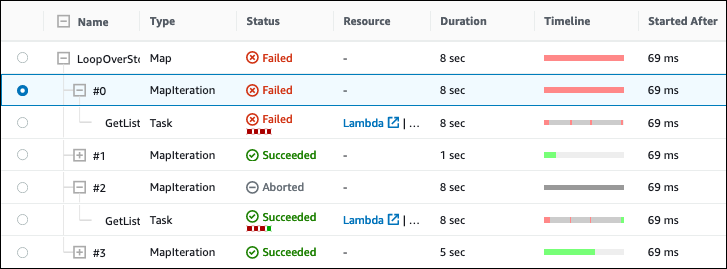
如果您的狀態機器包含Map狀態、Parallel狀態或兩者,您可以在資料表檢視中的工作流程中檢視其名稱。對於 Map和 Parallel 狀態,資料表檢視模式會將其反覆運算和平行分支的執行資料顯示為樹狀結構檢視內的節點。您可以在步驟詳細資訊區段中選擇這些狀態中的每個節點,以檢視其個別詳細資訊。例如,您可以檢閱特定映射狀態反覆運算的資料,導致狀態失敗。展開映射狀態的節點,然後在狀態欄中檢視每個反覆運算的狀態。
步驟詳細資訊
當您在圖形檢視或資料表檢視中選擇狀態時,步驟詳細資訊區段會在右側開啟。本節包含下列索引標籤,為您提供所選狀態的深入資訊:
- 輸入
-
顯示所選狀態的輸入詳細資訊。如果輸入中發生錯誤,則標籤標頭上會顯示錯誤圖示。此外,您可以在此索引標籤中檢視錯誤的原因。
您也可以選擇進階檢視切換按鈕,在資料通過所選狀態時查看輸入資料傳輸路徑。這可讓您識別如何將輸入處理為一或多個欄位,例如
InputPath、、OutputPath、ParametersResultSelector和ResultPath套用至資料。 - 輸出
-
顯示所選狀態的輸出。如果輸出中發生錯誤,則會在標籤標頭上以錯誤圖示表示。此外,您可以在此索引標籤中檢視錯誤的原因。
您也可以選擇進階檢視切換按鈕,在資料通過所選狀態時查看輸出資料傳輸路徑。這可讓您識別如何將輸入處理為一或多個欄位,例如
InputPath、、OutputPath、ParametersResultSelector和ResultPath套用至資料。 - 詳細資訊
-
顯示資訊,例如狀態類型、其執行狀態和執行持續時間。
對於使用資源
Task的狀態,例如 AWS Lambda,此標籤提供資源定義頁面的連結,以及資源調用的 Amazon CloudWatch logs頁面。如果指定,也會顯示Task狀態TimeoutSeconds和HeartbeatSeconds欄位的值。對於
Map狀態,此索引標籤會顯示Map狀態反覆運算的總計數的相關資訊。反覆運算會分類為失敗、中止、成功或InProgress。 - 定義
-
顯示對應於所選狀態的 Amazon States 語言定義。
- 重試
-
注意
只有在您已在 狀態機器的
Task或Parallel狀態中定義Retry欄位時,才會顯示此標籤。顯示其原始執行嘗試中所選狀態的初始和後續重試嘗試。針對初始和所有後續失敗嘗試,選擇類型旁的箭頭圖示,以檢視出現在下拉式清單中的失敗原因。如果重試嘗試成功,您可以檢視顯示在下拉式清單中的輸出。
如果您已redriven執行,此索引標籤標頭會顯示重試 & redrives 的名稱,並顯示每個 的重試嘗試詳細資訊redrive。
- 事件
-
顯示與執行中所選狀態相關聯的事件篩選清單。您在此索引標籤上看到的資訊是您在事件資料表中看到的完整執行事件歷史記錄的子集。
事件
事件資料表會將所選執行的完整歷史記錄顯示為跨越多個頁面的事件清單。每個頁面最多包含 25 個事件。本節也會顯示總事件計數,這可協助您判斷是否超過 25,000 個事件的最大事件歷史記錄計數。
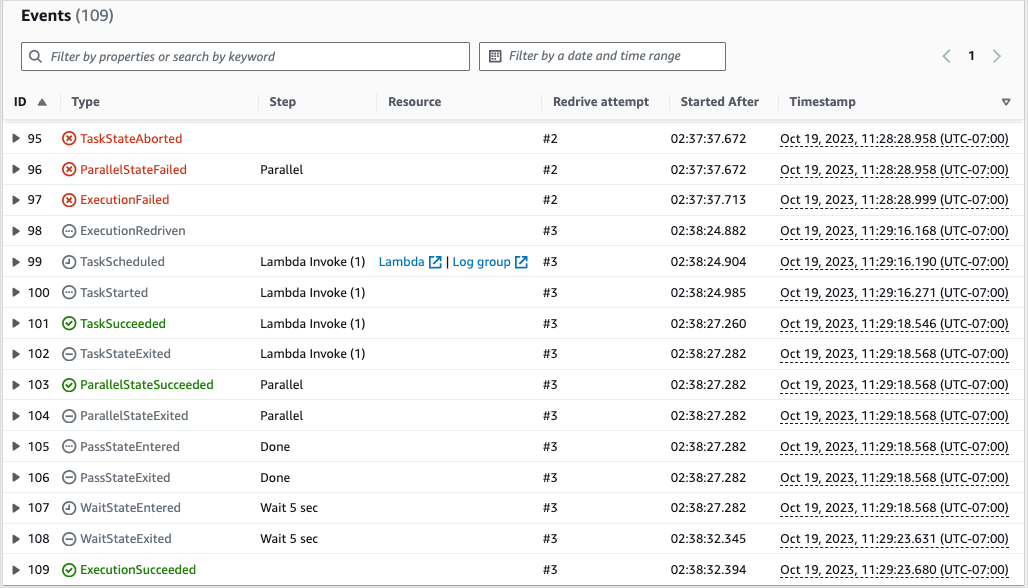
根據預設,事件資料表中的結果會根據事件的時間戳記以遞增順序顯示。您可以按一下時間戳記資料欄標頭,將執行事件歷史記錄的排序變更為遞減順序。
在事件資料表中,每個事件都會以顏色編碼,以指出其執行狀態。例如,失敗的事件會以紅色顯示。若要檢視事件的其他詳細資訊,請選擇事件 ID 旁的箭頭圖示。開啟後,事件詳細資訊會顯示事件的輸入、輸出和資源調用。
此外,在事件資料表中,您可以套用篩選條件來限制顯示的執行事件歷史記錄結果。您可以選擇 ID 或Redrive嘗試等屬性。如需詳細資訊,請參閱檢查執行。
標準和快速主控台體驗差異
標準工作流程
標準工作流程的執行歷史記錄一律可供過去 90 天內完成的執行使用。
快速工作流程
對於快速工作流程,Step Functions 主控台會擷取透過 CloudWatch Logs 日誌群組收集的日誌資料,以顯示執行歷史記錄。根據預設,過去三小時內完成的執行歷史記錄是可用的。您可以自訂時間範圍。如果您指定更大的時間範圍,其中包含更多執行事件,掃描日誌的成本將會增加。如需詳細資訊,請參閱 CloudWatch 定價頁面
檢視 Express 工作流程執行的考量和限制
在 Step Functions 主控台上檢視快速工作流程執行時,請記住下列考量和限制:
Express 工作流程執行詳細資訊的可用性取決於 Amazon CloudWatch Logs
對於 Express 工作流程,其執行歷史記錄和詳細的執行資訊是透過 CloudWatch Logs Insights 收集。此資訊會保留在您建立狀態機器時指定的 CloudWatch Logs 日誌群組中。狀態機器的執行歷史記錄會顯示在 Step Functions 主控台的執行索引標籤下。
警告
如果您刪除 Express 工作流程的 CloudWatch Logs,它不會列在執行索引標籤下。
我們建議您使用 ALL 的預設日誌層級來記錄所有執行事件類型。您可以在編輯現有狀態機器時視需要更新日誌層級。如需詳細資訊,請參閱 使用 CloudWatch Logs 記錄 Step Functions 中的執行歷史記錄 和 事件日誌層級。
如果記錄層級為 ERROR 或 FATAL,則可使用部分 Express 工作流程執行詳細資訊
根據預設,Express 工作流程執行的記錄層級會設定為 ALL。如果您變更日誌層級,則完成執行的執行歷史記錄和執行詳細資訊不會受到影響。不過,所有新的執行都會根據更新的日誌層級發出日誌。如需詳細資訊,請參閱 使用 CloudWatch Logs 記錄 Step Functions 中的執行歷史記錄 和 事件日誌層級。
例如,如果您將日誌層級從 ALL 變更為 ERROR 或 FATAL,Step Functions 主控台上的執行索引標籤只會列出失敗的執行。在事件檢視索引標籤中,主控台只會顯示失敗狀態機器步驟的事件詳細資訊。
我們建議您使用 ALL 的預設日誌層級來記錄所有執行事件類型。編輯狀態機器時,您可以視需要更新現有狀態機器的日誌層級。
狀態機器修改後,就無法檢視先前執行的狀態機器定義
Express 工作流程不會儲存過去執行的狀態機器定義。如果您變更狀態機器定義,您只能使用最新的定義檢視執行的狀態機器定義。
例如,如果您從狀態機器定義中移除一或多個步驟,Step Functions 會偵測定義與先前執行事件之間的不相符。由於先前的定義不會儲存為快速工作流程,因此 Step Functions 無法顯示在舊版狀態機器定義上執行之執行的狀態機器定義。因此,定義、圖形檢視和資料表檢視索引標籤不適用於在舊版狀態機器定義上執行的執行。